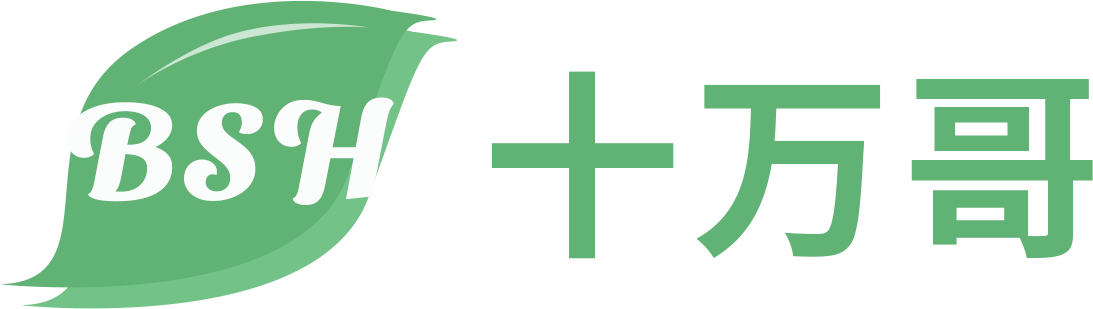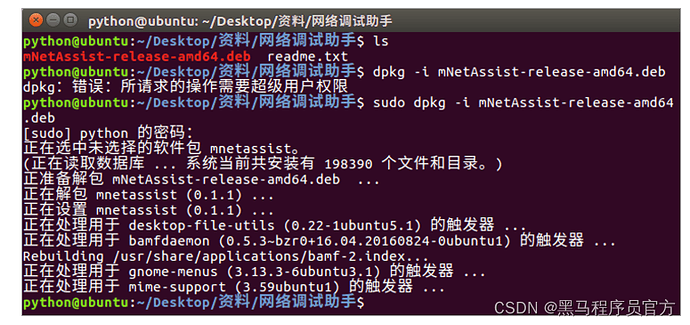Ubuntu的安装文件的两种方式
离线安装(deb文件格式安装)
Ubuntu 的安装包格式(比如deb格式),可以使用 dpkg 命令进行软件的安装和卸载
dpkg命令常用格式如下:
sudo dpkg -I iptux.deb #查看inputx.deb软件包的详细信息,包括软件名称、版本及大小等(info)
sudo dpkg -c inputx.deb #查看inputx.deb软件包中包含的文件结构(content)
sudo dpkg -i inputx.deb #安装inputx.deb软件包(install)
sudo dpkg -l inputx.deb #查看inputx软件包的信息(list)
sudo dpkg -L inputx.dev #查看软件包安装的所有文件(Listfiles)
sudo dpkg -s inputx.dev #查看inputx软件包的详细信息(status)
sudo dpkg -r inputx.deb #卸载inputx.deb 软件包(remove)
注:dpkg命令无法自动解决依赖关系。如果安装的deb包存在依赖包,则应避免使用此命令,或者按照依赖关系顺序安装依赖包。
在线安装(apt-get方式安装)
在线安装deb软件包的命令,主要用于在线从互联网的软件仓库中搜索、安装、升级、卸载软件。
在线安装软件命令格式:
sudo apt–get install 安装包 , 表示在线安装deb安装包
例如:
$ sudo apt-get update
$ sudo apt-get install nginx
在需要确认的场景中回应 yes
多数包在安装前都需要与用户交互,在用户确认后才继续安装。而在自动化的任务中是没办法与用户交互的。-y 选项可以在这样的场景中发挥作用,其效果就像是用户确认了安装操作一样:
$ sudo apt-get install -y nginx
安装系统中有更新的包
$ sudo apt-get update
$ sudo apt-get upgrade -y
$ sudo apt-get dis-upgrade -y
重新安装已安装的包
如果我们认为一个包工作不正常,可以尝试重新安装它,为 install 命令添加 --reinstall 选项就可以了。另外,如果已安装的包有了更新或新版本,也可以用这个方法把包升级到最新的版本:
$ sudo apt-get install --reinstall curl
更新指定的包
比较奇怪的是更新指定的包居然不是通过 upgrade 命令完成的,而是使用 intall 命令,注意:是 install 命令:
$ sudo apt-get install vim
更多apt-get的用法:
https://www.jb51.net/article/167527.htm
说明:
手动修改镜像源,配置完成以后需要执行 sudo apt-get update 这个命令,更新镜像源保证可以下载最新的软件。
使用apt-get方式安装软件一定要联网